Smarttelefoner har endret måten folk samhandler påmed hverandre og med sitt miljø. Forsterket virkelighet og virtuell virkelighet, når de først er blitt mer populære og mainstream, vil legge til en ny måte for folk å samhandle med omgivelsene sine på bare telefonene sine. For noen mennesker er selvfølgelig enklere funksjoner på en smarttelefon som en venstrehånds tastaturoppsett like viktige som de mer revolusjonerende. Poenget er at tilgjengelighetsfunksjonene på hvilken som helst smarttelefon som hjelper folk til å leve bedre liv. Det er et pent forstørrelsesverktøy i iOS som lar deg forstørre eller zoome inn på objekter i det virkelige liv.
Forstørrelsesverktøyet i iOS ble lagt til i fjor i iOS 10. I iOS 11 er det mye lettere å få tilgang til det via en veksling i Kontrollsenteret.
Forstørrelsesverktøy i iOS 10
For å få tilgang til forstørrelsesverktøyet i iOS 10, åpner du Innstillinger-appen. Gå til Generelt> Tilgjengelighet> Forstørrelsesglass.

Slå på lupen her. Når den er slått på, kan du bruke den ved å klikke / peke på startknappen tre ganger.
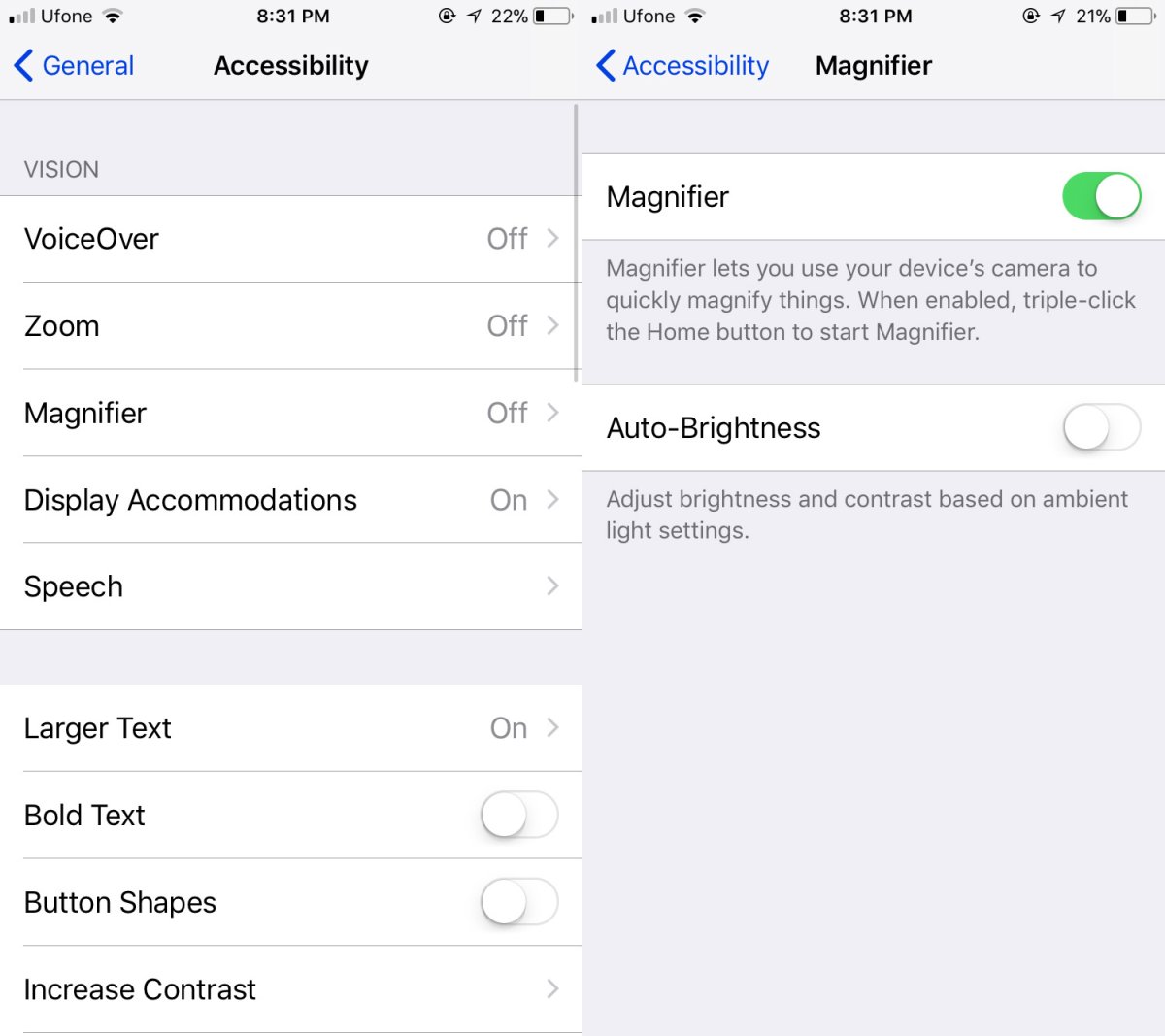
Forstørrelsesverktøy i iOS 11
I iOS 10 må du aktivere forstørrelsesverktøyet før du kan bruke det. Det er ikke tilfelle i iOS 11. Alt du trenger å gjøre er å legge til forstørrelsesbryteren til kontrollsenteret og åpne den derfra.
Åpne Innstillinger-appen og gå til Kontrollsenter. Trykk på Tilpass kontroller. Legg til Magnifier fra listen over tilgjengelige veksler. Gå tilbake til startskjermen. Når du trenger å bruke forstørrelsesverktøyet, sveiper du opp for å åpne Kontrollsenteret og trykker på forstørrelsesknappen.
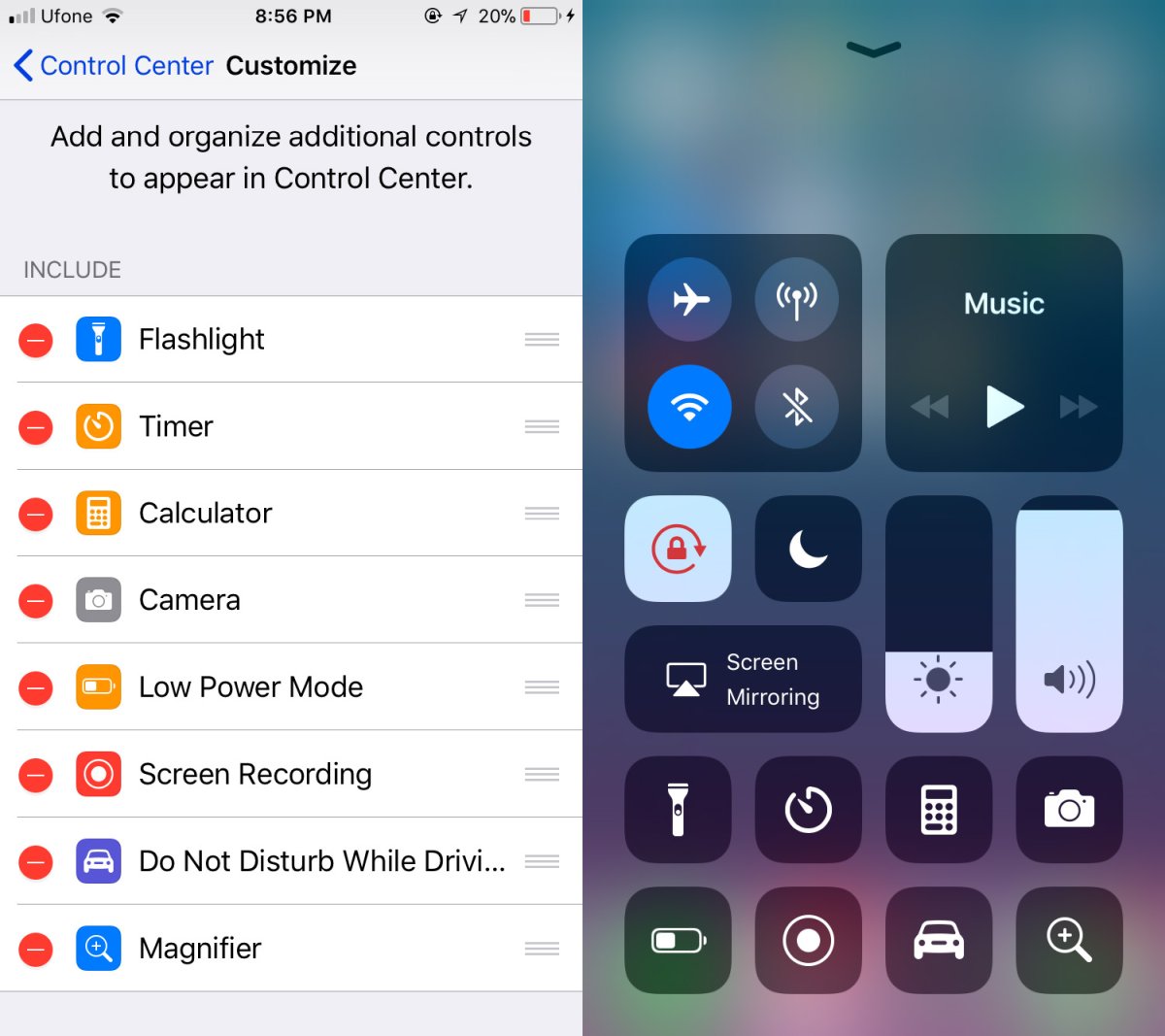
Forstørrelsesverktøyet
Forstørrelsesverktøyet ligner mye på kameraet,komplett med en lukker som kan ta bilder. Bildene lagres imidlertid ikke i kamerarollen. Du kan panorere rundt når du har tatt et bilde, men det handler om det. Glidebryteren lar deg styre zoomnivået, og låseikonet lar deg låse fokus. Hvis du ser på noe i lite lys, kan du slå på blitsen for å få et bedre bilde.
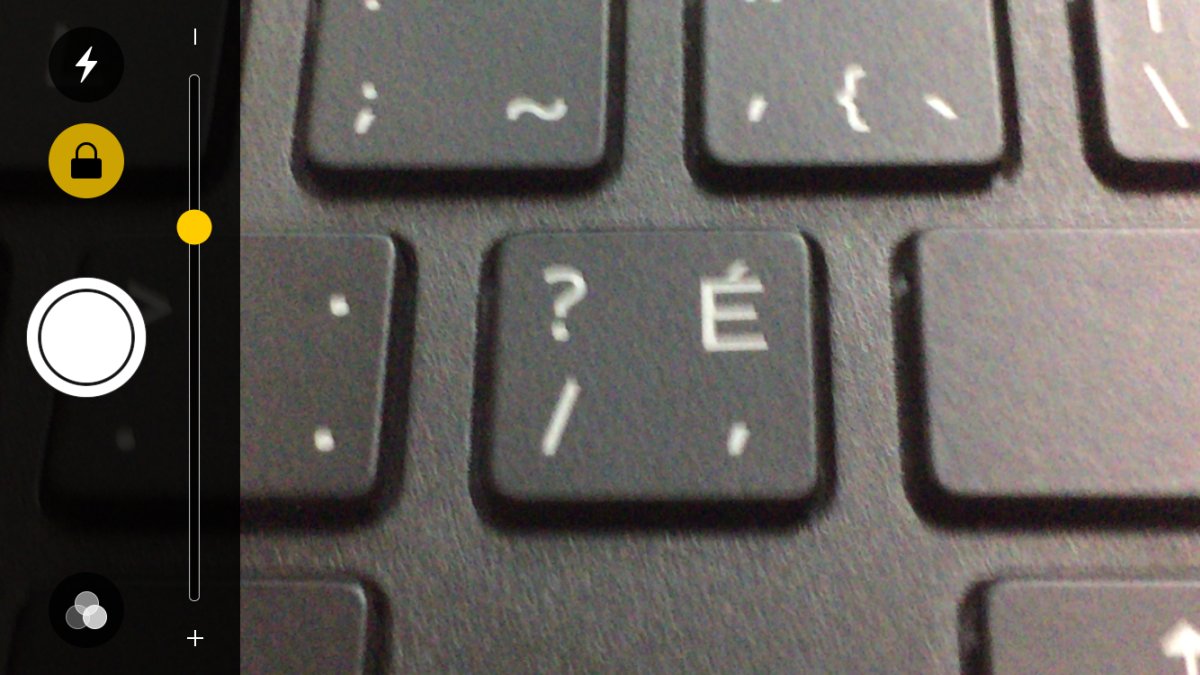
Verktøyet er egentlig kameraappen, bortsett fra at bildene du tar ikke kommer til å bli lagret. For å gå tilbake til forstørrelsesappen etter å ha tatt et bilde, trykk på lukkerknappen.
Fordi dette ikke er et verktøy for fotografering,kvaliteten er ikke for stor, spesielt hvis du zoomer inn for mye. Hvis du bruker det til å lese et lite skrift på si, et pakningsvedlegg fra en medisin, vil du kunne lese det komfortabelt. Det er bra at Apple har lagt til en langt enklere måte å åpne verktøyet på.













kommentarer